振動解析と診断 vol.10 振動解析診断システムの紹介(5)
前回の「クリップボードにコピー」機能と「CSV出力」機能に対する専門家のつぶやき、「ここのレンジを変えてみたいのに」「EXCELに展開できても、グラフにするのが面倒だなあ」等々、今回は、そんなつぶやきに応えてくれそうな「エクスポート」機能と「インポート」機能について説明します。
ユーザーフレンドリーな操作性と描画機能(つづき)
ドラッグ&ドロップによるグラフ表示操作や、タブ選択によるグラフエリアのページ切り替えなど、直感的に操作可能
infiSYS RV-200は、各グラフに共通した分かりやすい操作性、選択したグラフのCSV形式によるデータエクスポートや画像データとしてクリップボードへの抽出など、多くの特長を有しています。
これら全ての特長的な操作性や描画機能を紹介することはできませんが、前回に引き続き今回もいくつか具体例を挙げて「ユーザフレンドリーな操作性と描画機能」に関して説明します。
前回説明した「クリップボードにコピー」機能と「CSV出力」機能を使って、例えば出張先の現場でKenjinにより収集した振動解析データを、画像とCSVファイルにして本社の専門家や機械メーカに送って、意見を聞いたり、ある程度の診断をしてもらうことができそうです。
しかし、これらの解析データを受け取った専門家は、「ここのレンジを変えてみたいのに」「このエリアの時間軸を拡大したいのに」「この時の別のパラメータもチェックしたいのに」「この時の他の種類の解析グラフも見てみたいのに」「EXCELに展開できても、グラフにするのが面倒だなあ」「EXCELでポーラ線図を描かせるのは……どうするの? 難しそう……」などとつぶやくかもしれません。
そこで今回は、そんなつぶやきに応えてくれそうな「エクスポート」機能と「インポート」機能について説明します。
<エクスポートとインポート>
最初に、前回の「CSV出力」と似た機能になりますが、データを利用する際の手法が異なる「エクスポート」機能について説明します。
図32に示す右クリックメニューの中の「エクスポート」を選択すると、そのグラフで表示している測定点(測定チャンネル)の、そのグラフで呼び出している期間のトレンドデータまたは波形データの「データベース」のデータをCSV形式のファイルとして抽出するものです。
この「エクスポート」ファイルはデータベースの中から特定の測定点(測定チャンネル)の特定の期間のデータをCSV形式で取り出す機能であるため、「エクスポート」操作時のグラフの選択パラメータとは関係なく、全ての情報を含むデータとなります。
もう少し正確に言うと、各グラフの基になるデータは「トレンドデータ」と「波形データ」の2種類に分類され、あるグラフで抽出した「エクスポート」ファイルは、同じ基データに分類される他のグラフで必要なデータも全て含んでいます。
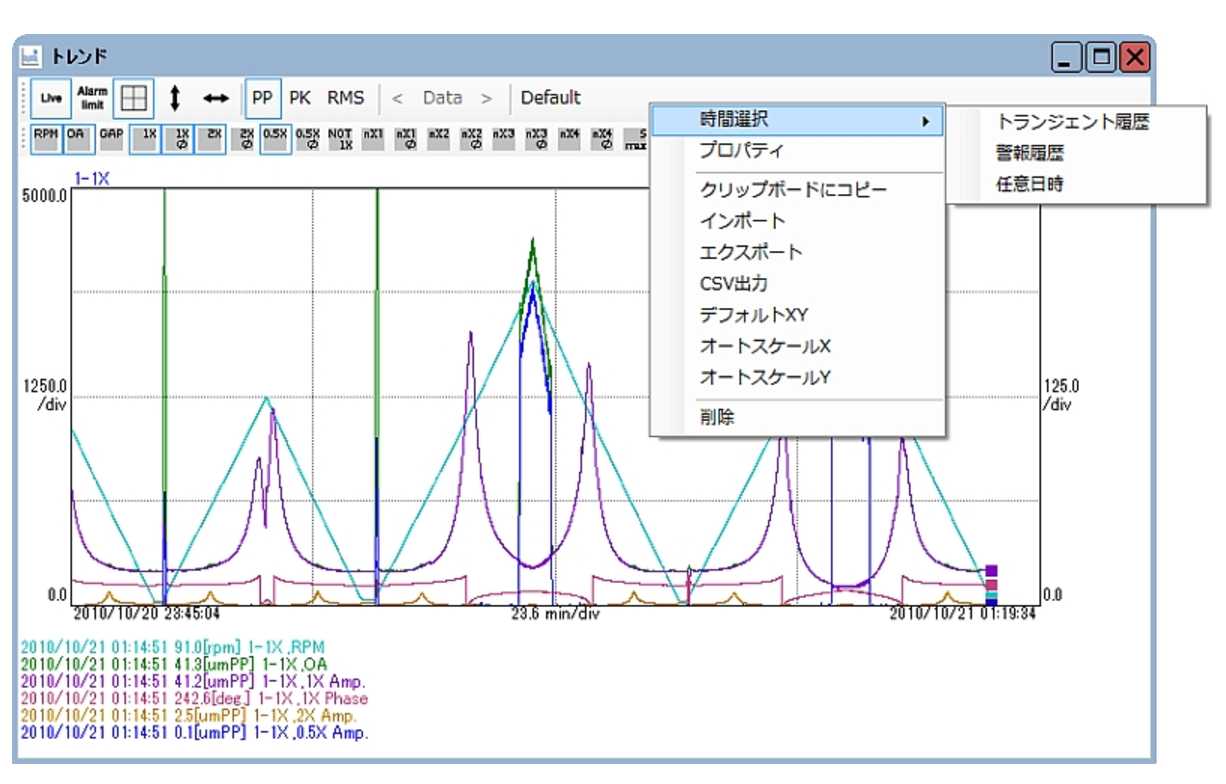
図32. 右クリックメニュー
したがって図34の「1-1X_STrend_ロータキット起動停止(エクスポート)」という名前を付けた「エクスポート」ファイルは、その下の「CSV出力」ファイルと同じ図32のグラフから抽出したもので、かつ同じCSV形式のファイルですが、両者のファイルサイズは大きく異なっています。
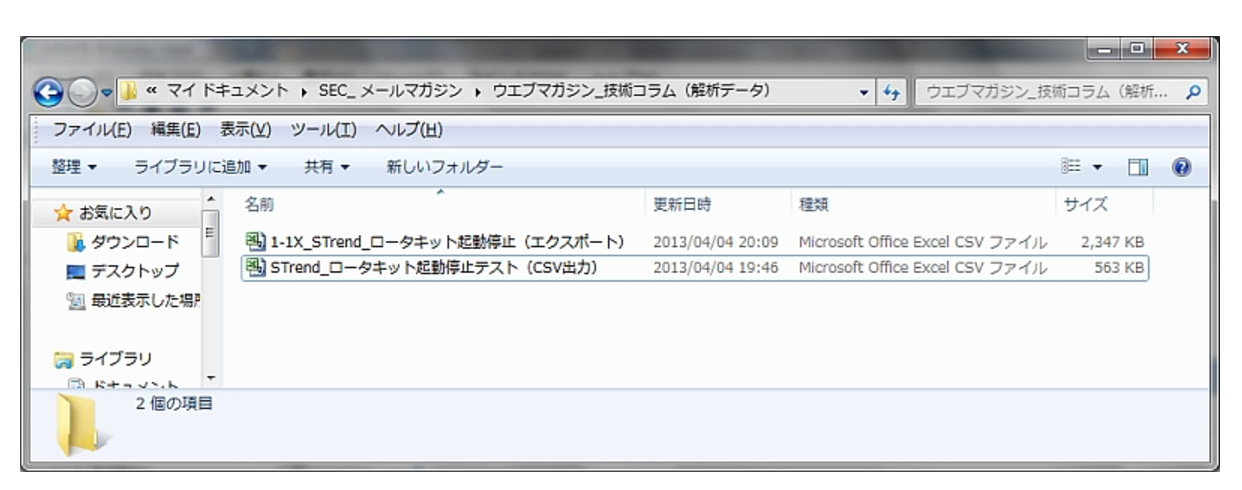
図34. 「エクスポート」と「CSV出力」のデータファイル
なお、「エクスポート」ファイルもCSV形式ファイルですので図36に示すようにEXCELで展開することができますが、P-P振幅値演算やデータの丸め処理を行っていませんので、「CSV出力」ファイルと同様に利用すること(EXCELに展開して、EXCELでグラフを作成)は推奨されません。
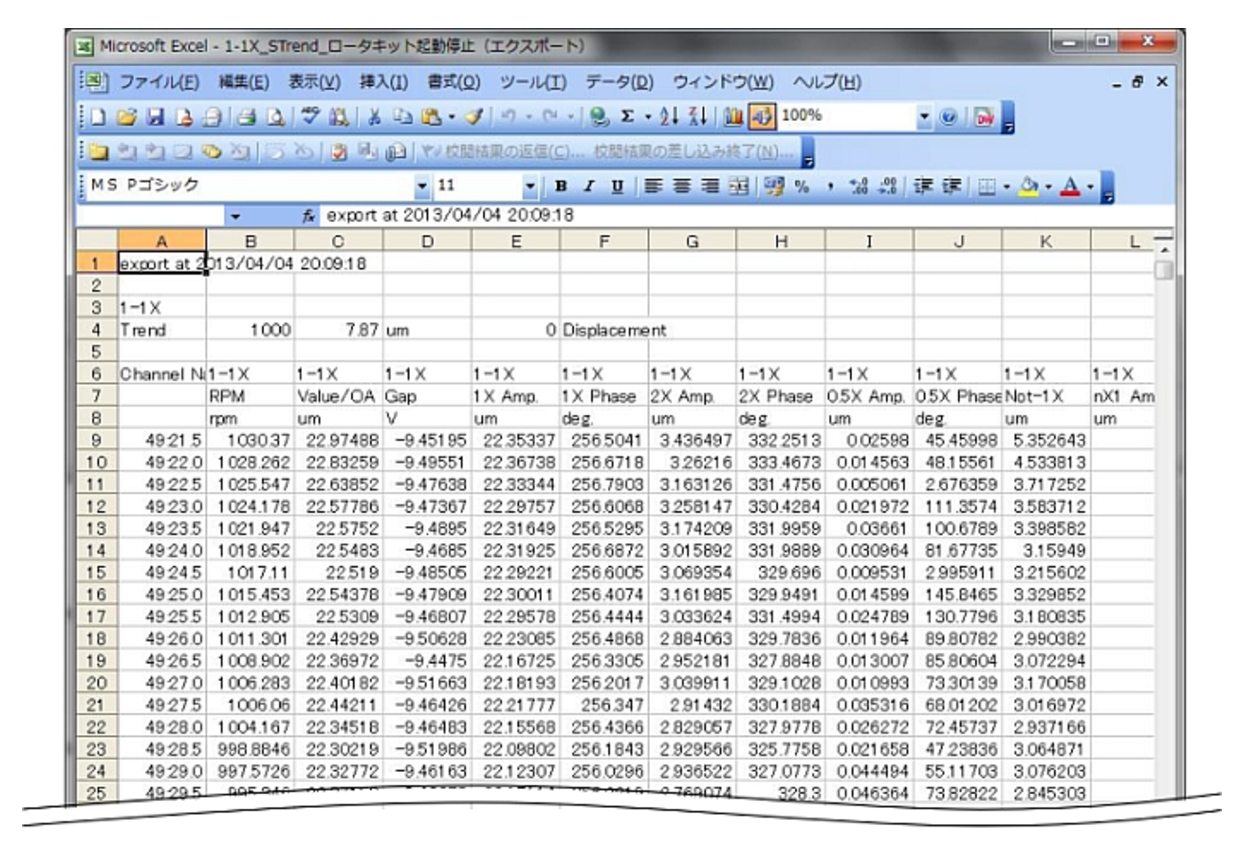
図36. 「エクスポート」ファイルをEXCELに展開
このようにして名前を付けて保存した「エクスポート」ファイルは、各グラフの右クリックメニューの「インポート」を選択することで、そのグラフにデータを読み込み、「エクスポート」した時のグラフを再生することができます。
これは上記の2種類の基データの説明からも想像できるように、同じ基データに分類されるグラフであれば、他の種類のグラフで再生することが可能(※)です。
例えば、ポーラ線図から抽出した「エクスポート」ファイルをトレンドグラフやS-V線図で再生することができます。表5に解析基データとグラフの分類を示します。
※ 同じ解析基データに分類されるグラフであっても、X方向とY方向との組合せによるグラフや、複数の波形データから作成されるグラフに関しては、他の種類のグラフのエクスポートデータをインポートして再生することはできません。
なお、infiSYS RV-200とKenjinのデータベース構造は同じですので、Kenjinで収集したデータから抽出した「エクスポート」ファイルをinfiSYS RV-200の「インポート」機能で読み込むことが可能ですし、その逆も可能です。
「インポート」機能により再生した解析グラフは、それぞれのグラフで通常可能な操作を、同じように実行することができますので、冒頭に述べた専門家のつぶやきを解決してくれそうです。
表5. 解析基データとグラフの分類
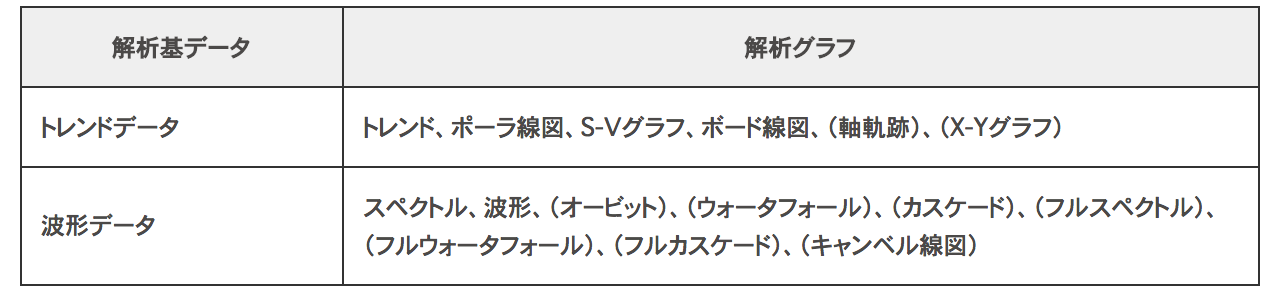
※同じ解析基データに分類されるグラフであっても、カッコで示すX方向とY方向との組合せによるグラフや、複数の波形データから作成されるグラフに関しては、他の種類のグラフのエクスポートデータをインポートして再生することはできません。
次回は、ポータブル振動解析システムKenjinの紹介をします。
出典:『技術コラム 回転機械の状態監視や解析診断』新川電機株式会社
